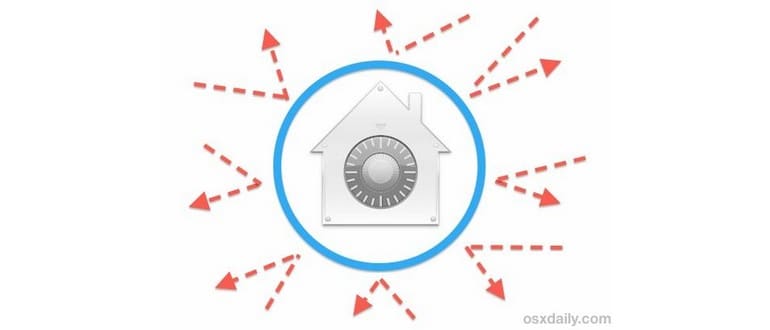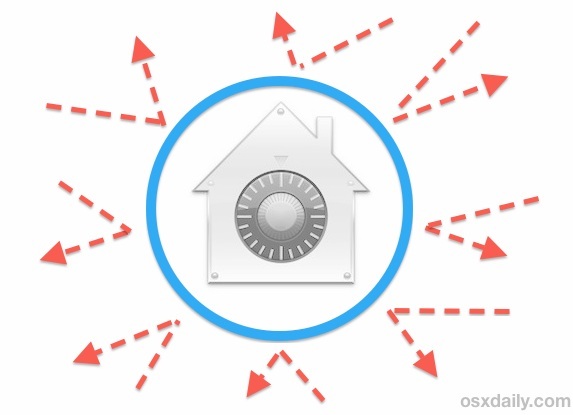
Questo metodo rappresenta la forma più rigorosa di accesso alla rete tramite il firewall integrato di Mac OS X. È particolarmente utile in situazioni in cui non ci si fida di eventuali tentativi di connessione in entrata. Sebbene sia un’opzione eccessivamente severa per la maggior parte degli utenti, è importante sapere come attivarla quando necessario.
Blocco di tutte le connessioni di rete in entrata in OS X
Questa funzione è accessibile in tutte le versioni di Mac OS X:
- Apri Preferenze di Sistema dal menu Apple e seleziona il pannello «Sicurezza e privacy»
- Vai alla scheda «Firewall», quindi clicca sull’icona a forma di lucchetto nell’angolo per sbloccare e permettere le modifiche
- Seleziona «Attiva il firewall» se non è già abilitato, quindi clicca su «Opzioni firewall»
- Seleziona l’opzione «Blocca tutte le connessioni in entrata» nella parte superiore
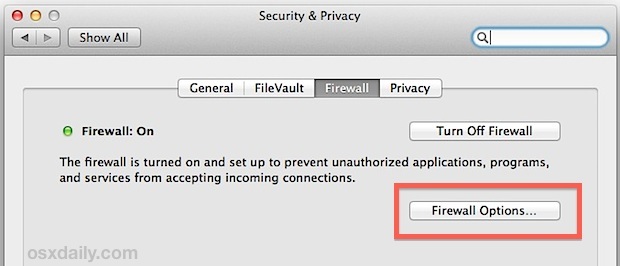
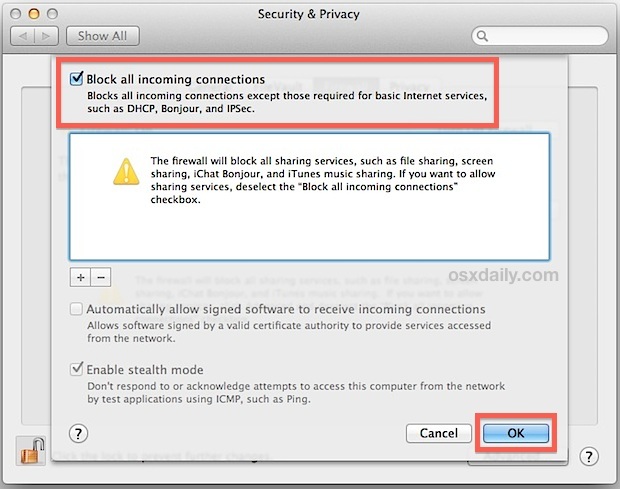
Come indicato nel pannello delle preferenze, quando questa opzione è attivata, tutte le connessioni di rete al Mac vengono bloccate. Ciò include servizi di condivisione, condivisioni di file tramite reti, condivisione dello schermo, accesso remoto, SSH, SFTP, iChat Bonjour, trasferimenti file AirDrop, condivisione musica iTunes e richieste ICMP. In sostanza, blocca ogni tentativo di connessione non richiesto.
Blocca le connessioni in entrata, non le trasmissioni
È fondamentale sapere che questa impostazione non ostacola la trasmissione della presenza del Mac su una rete, a meno che non disattivi specifiche funzionalità di rete come Condivisione file, AirDrop o Samba per Windows. Inoltre, questa opzione non influisce sulle connessioni in uscita; agisce esclusivamente sui tentativi di connessione in entrata da servizi Internet non essenziali. Ad esempio, se hai abilitato la Condivisione file, ma attivi il blocco delle connessioni in entrata, il tuo Mac sarà comunque visibile nelle scansioni di rete, ma nessuno potrà connettersi. Per impedire al Mac di essere visibile sulla rete, basta andare nel pannello delle preferenze «Condivisione» e disattivare i servizi che rivelano la sua presenza.
Novità nel 2024: Migliorare la Sicurezza del Tuo Mac
Nel 2024, la sicurezza dei dispositivi Apple ha visto un notevole miglioramento. Oltre al firewall, Apple ha introdotto nuove funzionalità di privacy e sicurezza, come il Privacy Report e l’App Tracking Transparency. Questi strumenti consentono agli utenti di avere un maggiore controllo su quali app possono accedere ai dati personali. Assicurati di esplorare queste nuove opzioni per rendere il tuo Mac ancora più sicuro.
Inoltre, considera l’uso di una VPN per una protezione extra quando ti connetti a reti pubbliche. Questo strumento crittografa il tuo traffico, rendendo molto più difficile per i malintenzionati intercettarlo. Ricorda, la sicurezza non è mai troppa!
Infine, non dimenticare di mantenere sempre aggiornato il tuo sistema operativo. Gli aggiornamenti di Apple includono spesso patch per vulnerabilità di sicurezza scoperte di recente. Mantieni il tuo Mac al passo con questi aggiornamenti per garantirti la massima protezione.